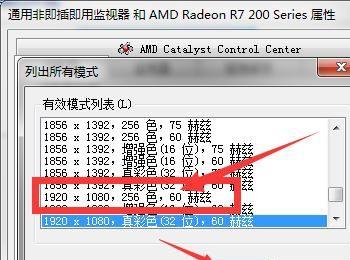电脑更换系统或者是更新了一些插件以后,有些软件不能完整的在电脑界面中显示了。虽说这可能影响不是很大,但是,看起来很是不习惯,该怎么解决呢。
方法一
-
01
先右击电脑桌面的随便的一个地方,

-
02
会有一个选项框弹出来,我们选中“屏幕分辨率”这个选项。
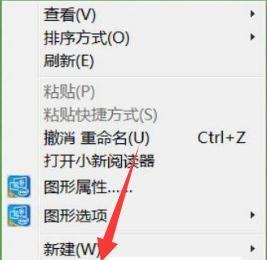
-
03
这时候就会弹出来设置电脑分辨率的窗口。
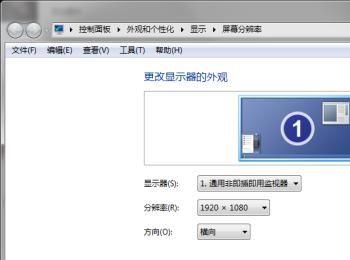
-
04
在下方有一个“放大或缩小文本和其他项目”的选框,点击它。
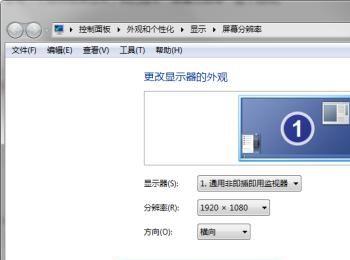
-
05
之后就进入到设置页面大小的页面中了。
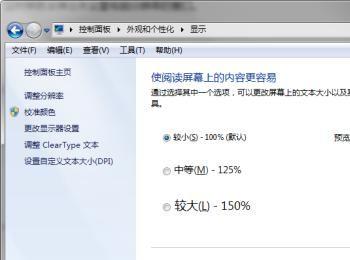
-
06
选中“较小(s)-100%(默认)”,在前面进行点击,就出现一个小黑点,这就说明已经选中了。

-
07
然后,再点击界面下方的“应用”。
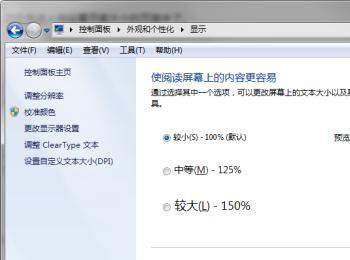
-
08
之后会弹出一个窗口,小小的的弹窗。
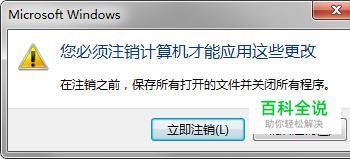
-
09
点击第一个“立即注销”就好了。
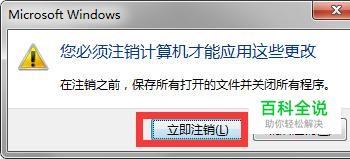
-
10
接着,再将电脑重新启动,再次打开软件的时候就能正常显示界面了。
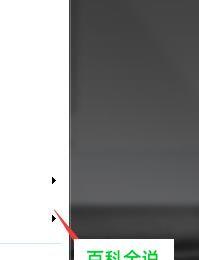
方法二
-
01
还有就是当我们打开“屏幕分辨率”窗口以后。
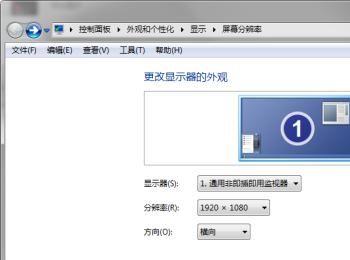
-
02
点开“分辨率”后面的下拉列表。
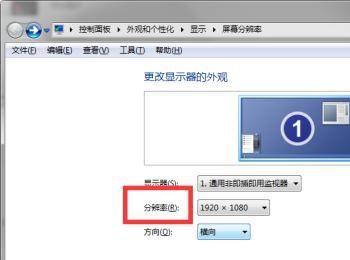
-
03
在里面看看,我们现在电脑的分辨率是不是电脑推荐的分辨率。
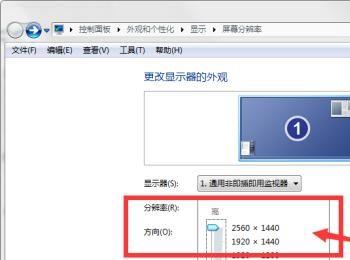
-
04
是的话,就用第一种方法。如果不是就设置成电脑推荐的分辨率。
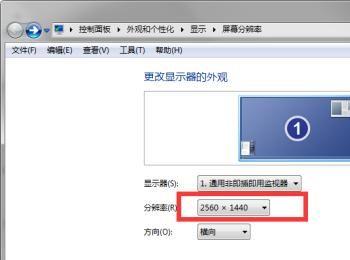
-
05
设置好,再点击界面下方的 应用。就能正常显示软件界面了。
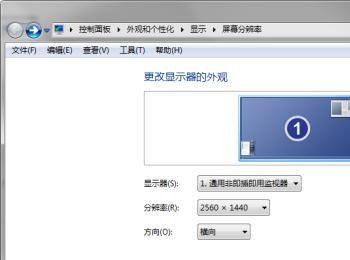
方法三
-
01
点击“屏幕分辨率”中的“高级设置”这个选项。
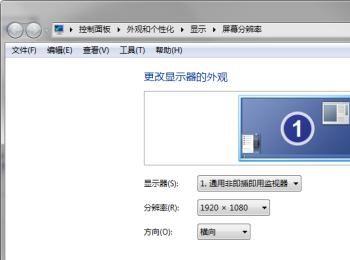
-
02
之后会弹出一个属性窗口。

-
03
选中“适配器”这个选项。
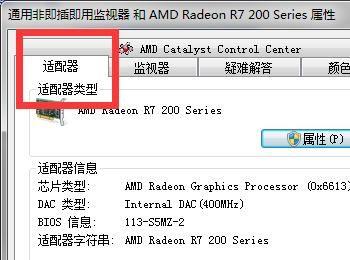
-
04
在下方有“列出所有模式”的选项,点击。
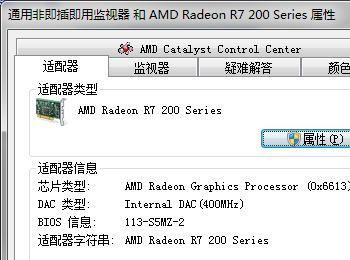
-
05
去尝试选择其中的一个,再点击下方的确定。看看软件窗口是否正常显示。 如果没有,再次的选择其他的进行尝试。